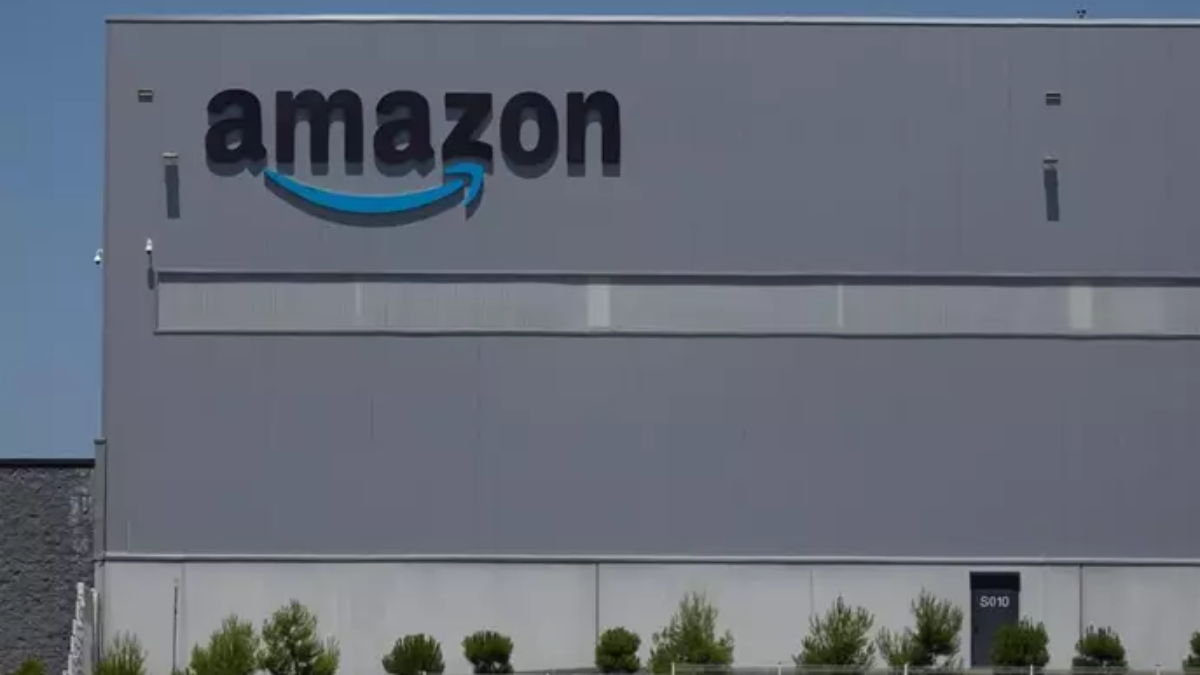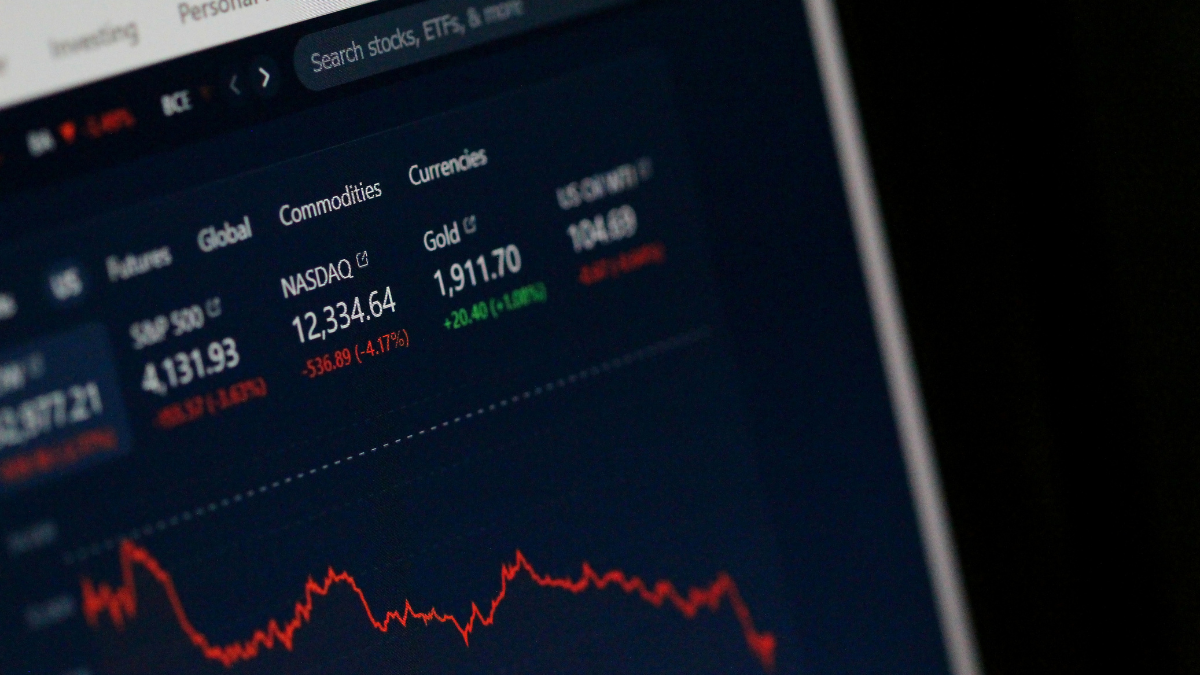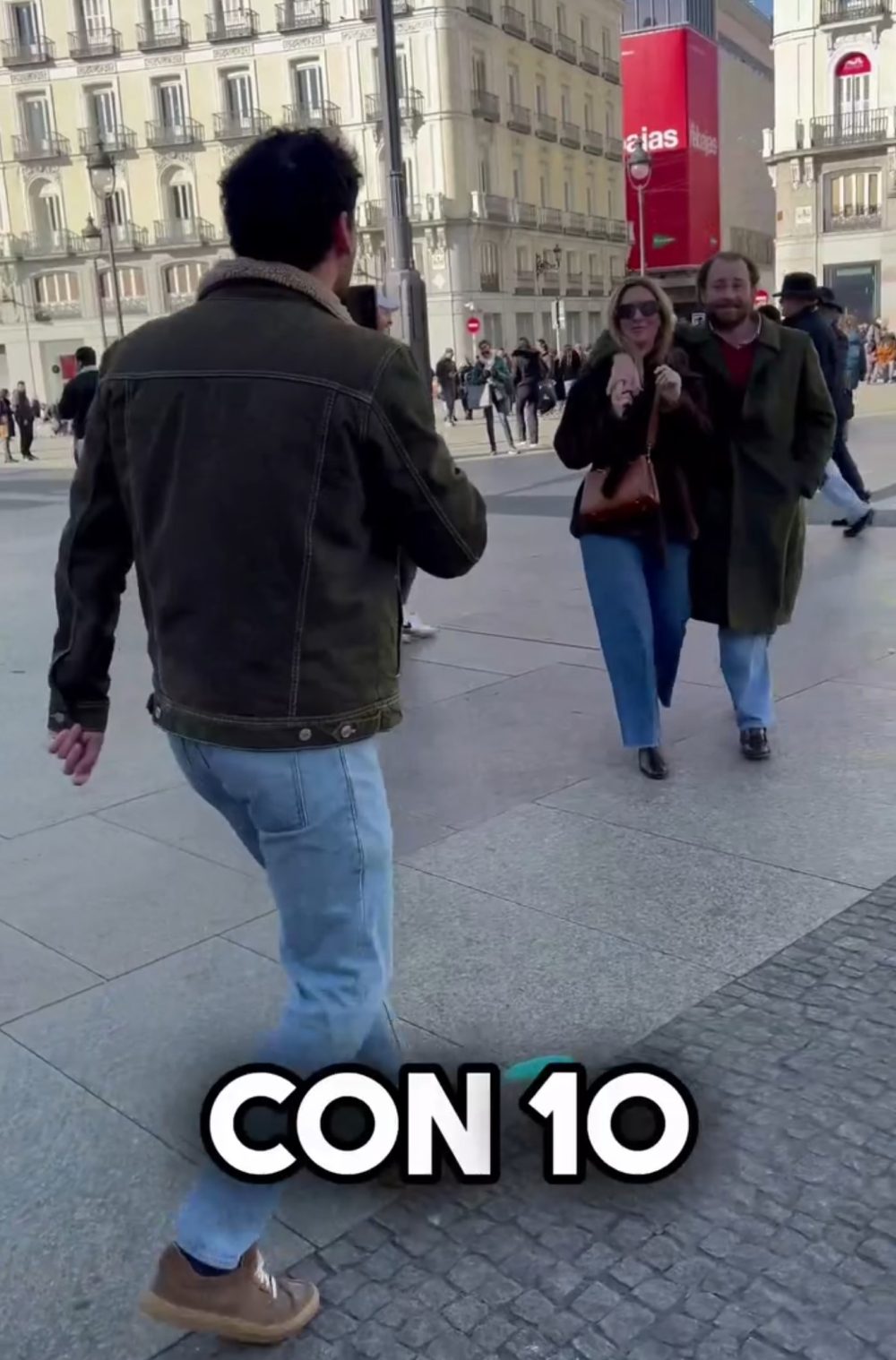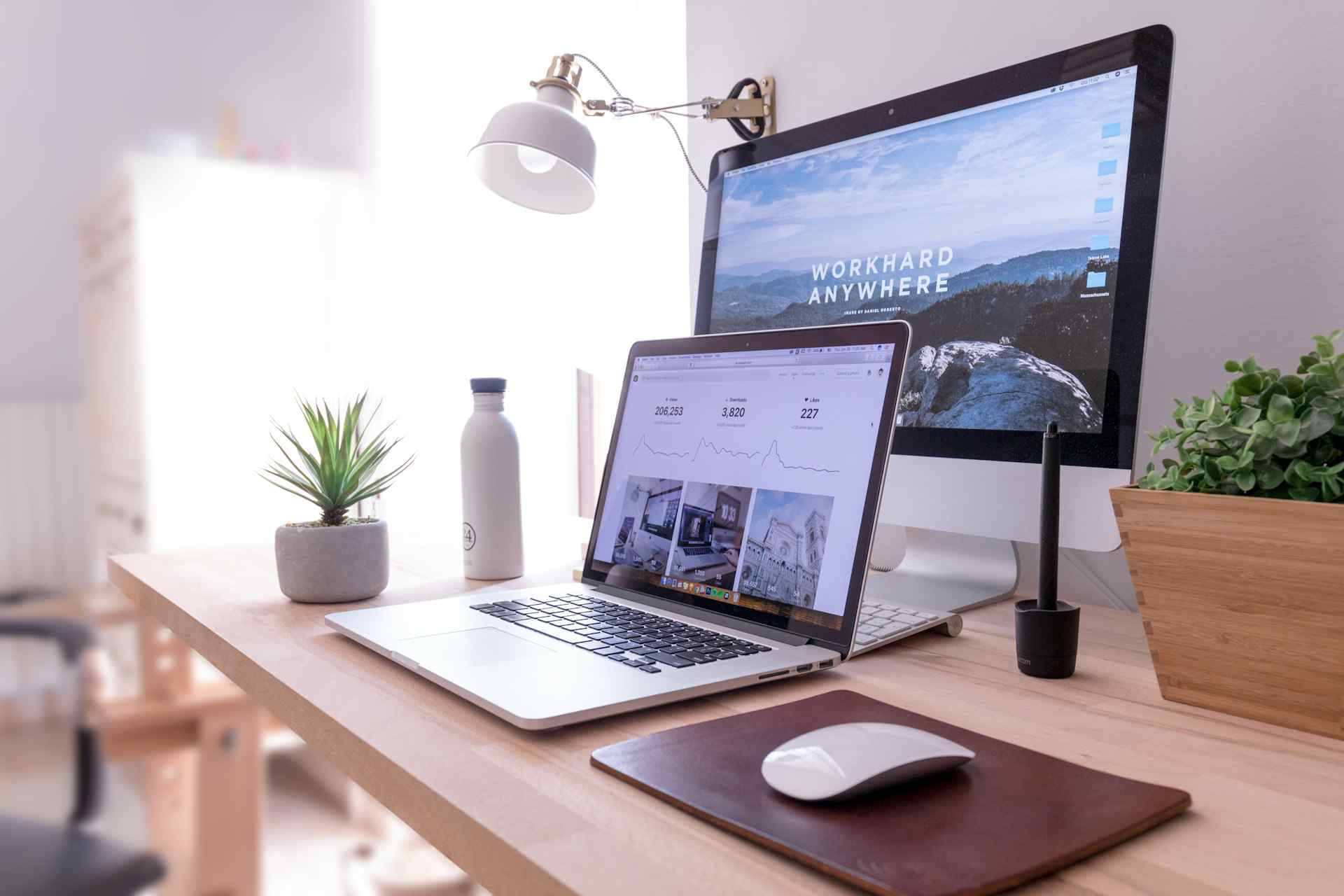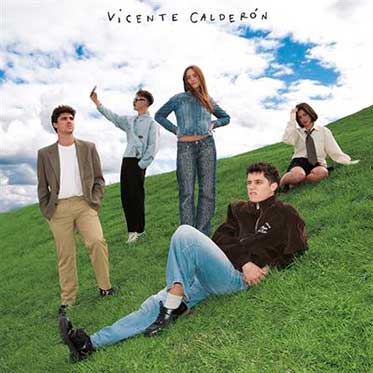He hecho que el WiFi de casa funcione más rápido y sólo he tenido que hacer un ajuste en el router
Hace poco mencioné cómo, para mí, contar con un cable de red cercano es fundamental y, de hecho, me ha sacado de apuros en más de una ocasión. Sin embargo, eso no significa que deje de lado la conexión WiFi, que sigue siendo la más utilizada en casa por numerosos dispositivos. Por eso, decidí mejorarla, y este truco es de los mejores que he aprendido. Hacer que el WiFi de casa sea más rápido y mejorar la velocidad de la conexión puede ser una tarea sorprendentemente sencilla. Con solo realizar un pequeño ajuste en la configuración del router, puedes notar una gran diferencia. Una de las modificaciones más eficaces, y que siempre aplico, es cambiar los servidores DNS, y el cambio es realmente notable. ¿Qué son los DNS? Los servidores DNS (Domain Name System) o Sistema de Nombres de Dominio en español, son los encargados de convertir los nombres de dominio en direcciones IP, lo que permite que tu dispositivo se comunique con los sitios web que visitas. Es una tecnología que sirve para resolver nombres en las redes, es decir, para conocer la dirección IP de la máquina donde está alojado el dominio al que quieres acceder Por lo general, los routers que las operadoras regalan o alquilan o como parte de su servicio tienen esta función restringida. Los modelos suministrados por las compañías suelen limitar ciertos ajustes para evitar problemas en la conexión, ya que es fácil desconfigurar el equipo si no se conocen bien los parámetros técnicos. Esta es una de las diferencias fundamentales entre usar el router suministrado por la operadora y elegir un modelo neutro o “libre”: los routers neutros ofrecen un mayor número de opciones de configuración, permitiéndote realizar ajustes más avanzados. Mientras que los routers entregados por las operadoras utilizan sus propios servidores DNS para gestionar la resolución de las direcciones IP de los dispositivos conectados, en un router neutro esta configuración puede modificarse. Cambiar los servidores DNS es un ajuste importante, ya que cuanto más rápidos y eficientes sean, mayor será la velocidad percibida en la conexión. DNS por defecto de DIGI que no se pueden cambiar Elegir servidores DNS más veloces puede reducir el tiempo que tarda en iniciarse la carga de una página web, mejorando notablemente la experiencia de navegación. Aunque pueda parecer un detalle menor, no todos los servidores DNS procesan las solicitudes con la misma rapidez. En mi caso, siempre que puedo, utilizo los DNS de Cloudflare, una empresa que ofrece servidores gratuitos. Según mi experiencia, son notablemente más rápidos que los de cualquier operadora y superan incluso a los servidores DNS de Google en términos de velocidad. Los DNS gratuitos de Cloudflare son 1.1.1.1 y 1.0.0.1. Una alternativa a los conocidos servidores DNS de Google (8.8.8.8 y 8.8.4.4) y OpenDNS. Para configurarlos, puedes cambiar dos DNS en tu router: la primaria (1.1.1.1) y la secundaria (1.0.0.1). Con esta modificación, los servidores de Cloudflare serán los encargados de traducir las direcciones IP (los números) en URLs (como las webs con .com o .es). A continuación, veremos cómo realizar esta configuración. Cómo cambiar las DNS DNS por defecto en router Movistar Accede a la configuración del router: Conéctate a tu red WiFi y, en el navegador, ingresa la dirección IP del router, que suele ser192.168.1.1 Inicia sesión en el panel de control: Introduce el nombre de usuario y la contraseña, que generalmente se encuentran en una etiqueta en la parte inferior del router. Localiza la sección de configuración de DNS: Dependiendo del modelo y la marca del router, esta opción puede estar en "Configuración avanzada" o "Ajustes de WAN". Cambia las direcciones DNS: Selecciona la opción de configuración manual o estática e ingresa las siguientes direcciones: DNS primaria:1.1.1.1 DNS secundaria:1.0.0.1 Guarda los cambios y reinicia el router: Espera a que el dispositivo se reinicie para que los nuevos ajustes tengan efecto. DNS Cloudflare en router Movistar Al realizar este cambio, estarás utilizando los servidores DNS de Cloudflare en lugar de los precargados que llegan con el router de tu operadora. Debes tener en cuenta que es un cambio que no es definitivo ya que las operadoras pueden modificar esta configuración de forma remota, por lo que es recomendable comprobar con regularidad estos valores. Algunos routers permiten desactivar esta asistencia remota; en el caso de Movistar, esta opción se encuentra en el apartado de mantenimiento bajo el nombre «TR069». En Xataka Smart Home Cómo mejorar la cobertura WiFi en casa con tres sencillos ajustes en el router Es importante mencionar que este ajuste no


Hace poco mencioné cómo, para mí, contar con un cable de red cercano es fundamental y, de hecho, me ha sacado de apuros en más de una ocasión. Sin embargo, eso no significa que deje de lado la conexión WiFi, que sigue siendo la más utilizada en casa por numerosos dispositivos. Por eso, decidí mejorarla, y este truco es de los mejores que he aprendido.
Hacer que el WiFi de casa sea más rápido y mejorar la velocidad de la conexión puede ser una tarea sorprendentemente sencilla. Con solo realizar un pequeño ajuste en la configuración del router, puedes notar una gran diferencia. Una de las modificaciones más eficaces, y que siempre aplico, es cambiar los servidores DNS, y el cambio es realmente notable.
¿Qué son los DNS?

Los servidores DNS (Domain Name System) o Sistema de Nombres de Dominio en español, son los encargados de convertir los nombres de dominio en direcciones IP, lo que permite que tu dispositivo se comunique con los sitios web que visitas.
Por lo general, los routers que las operadoras regalan o alquilan o como parte de su servicio tienen esta función restringida. Los modelos suministrados por las compañías suelen limitar ciertos ajustes para evitar problemas en la conexión, ya que es fácil desconfigurar el equipo si no se conocen bien los parámetros técnicos.
Esta es una de las diferencias fundamentales entre usar el router suministrado por la operadora y elegir un modelo neutro o “libre”: los routers neutros ofrecen un mayor número de opciones de configuración, permitiéndote realizar ajustes más avanzados.
Mientras que los routers entregados por las operadoras utilizan sus propios servidores DNS para gestionar la resolución de las direcciones IP de los dispositivos conectados, en un router neutro esta configuración puede modificarse. Cambiar los servidores DNS es un ajuste importante, ya que cuanto más rápidos y eficientes sean, mayor será la velocidad percibida en la conexión.
 DNS por defecto de DIGI que no se pueden cambiar
DNS por defecto de DIGI que no se pueden cambiar
Elegir servidores DNS más veloces puede reducir el tiempo que tarda en iniciarse la carga de una página web, mejorando notablemente la experiencia de navegación. Aunque pueda parecer un detalle menor, no todos los servidores DNS procesan las solicitudes con la misma rapidez.
En mi caso, siempre que puedo, utilizo los DNS de Cloudflare, una empresa que ofrece servidores gratuitos. Según mi experiencia, son notablemente más rápidos que los de cualquier operadora y superan incluso a los servidores DNS de Google en términos de velocidad.
Los DNS gratuitos de Cloudflare son 1.1.1.1 y 1.0.0.1. Una alternativa a los conocidos servidores DNS de Google (8.8.8.8 y 8.8.4.4) y OpenDNS.
Para configurarlos, puedes cambiar dos DNS en tu router: la primaria (1.1.1.1) y la secundaria (1.0.0.1). Con esta modificación, los servidores de Cloudflare serán los encargados de traducir las direcciones IP (los números) en URLs (como las webs con .com o .es). A continuación, veremos cómo realizar esta configuración.
Cómo cambiar las DNS
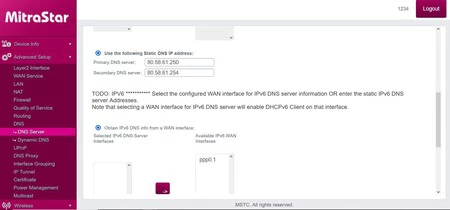 DNS por defecto en router Movistar
DNS por defecto en router Movistar
- Accede a la configuración del router: Conéctate a tu red WiFi y, en el navegador, ingresa la dirección IP del router, que suele ser192.168.1.1
- Inicia sesión en el panel de control: Introduce el nombre de usuario y la contraseña, que generalmente se encuentran en una etiqueta en la parte inferior del router.
- Localiza la sección de configuración de DNS: Dependiendo del modelo y la marca del router, esta opción puede estar en "Configuración avanzada" o "Ajustes de WAN".
- Cambia las direcciones DNS: Selecciona la opción de configuración manual o estática e ingresa las siguientes direcciones:
DNS primaria:1.1.1.1
DNS secundaria:1.0.0.1
- Guarda los cambios y reinicia el router: Espera a que el dispositivo se reinicie para que los nuevos ajustes tengan efecto.
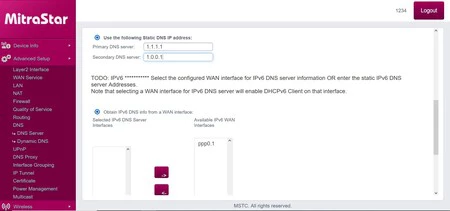 DNS Cloudflare en router Movistar
DNS Cloudflare en router Movistar
Al realizar este cambio, estarás utilizando los servidores DNS de Cloudflare en lugar de los precargados que llegan con el router de tu operadora. Debes tener en cuenta que es un cambio que no es definitivo ya que las operadoras pueden modificar esta configuración de forma remota, por lo que es recomendable comprobar con regularidad estos valores. Algunos routers permiten desactivar esta asistencia remota; en el caso de Movistar, esta opción se encuentra en el apartado de mantenimiento bajo el nombre «TR069».
Es importante mencionar que este ajuste no incrementará la velocidad de descarga o subida de archivos, pero sí puede disminuir el tiempo de respuesta al acceder a nuevas páginas web, ofreciendo una navegación más ágil y permitiéndote disfrutar de una conexión más eficiente y fluida.
En Xataka SmartHome | He conectado mi Smart TV a Internet por cable y por WiFi y esto es lo que he perdido o ganado con cada opción
-
La noticia
He hecho que el WiFi de casa funcione más rápido y sólo he tenido que hacer un ajuste en el router
fue publicada originalmente en
Xataka Smart Home
por
Jose Antonio Carmona
.